このガイドでは、写真の歯を白くする方法と不要なシミを取り除く方法を簡単に学ぶことができます。プロでも初心者でも、これらの簡単な手順に従えば、修正作業は簡単です。自然な結果を得るためにAdobe Photoshopのツールを使用し、画像に最後の仕上げを施します。
主なポイント
- 歯を選択するためのLassoツールの使用
- 歯を明るくするための明るさと彩度の調整
- シミを除去するための様々なツールの使用
- 正確な調整のためのレイヤーマスクの重要性
ステップバイステップガイド
最初にPhotoshopで作業する画像を開きます。元のファイルを破損させないためにコピーで作業していることを確認してください。それでは、歯を白くする作業を開始できます。
歯を選択する
歯を白くするには、Lassoツールを選択します。このツールを使用して、歯の周りを大まかに選択します。選択を完璧にする必要はありません、すぐに編集作業に移ります。
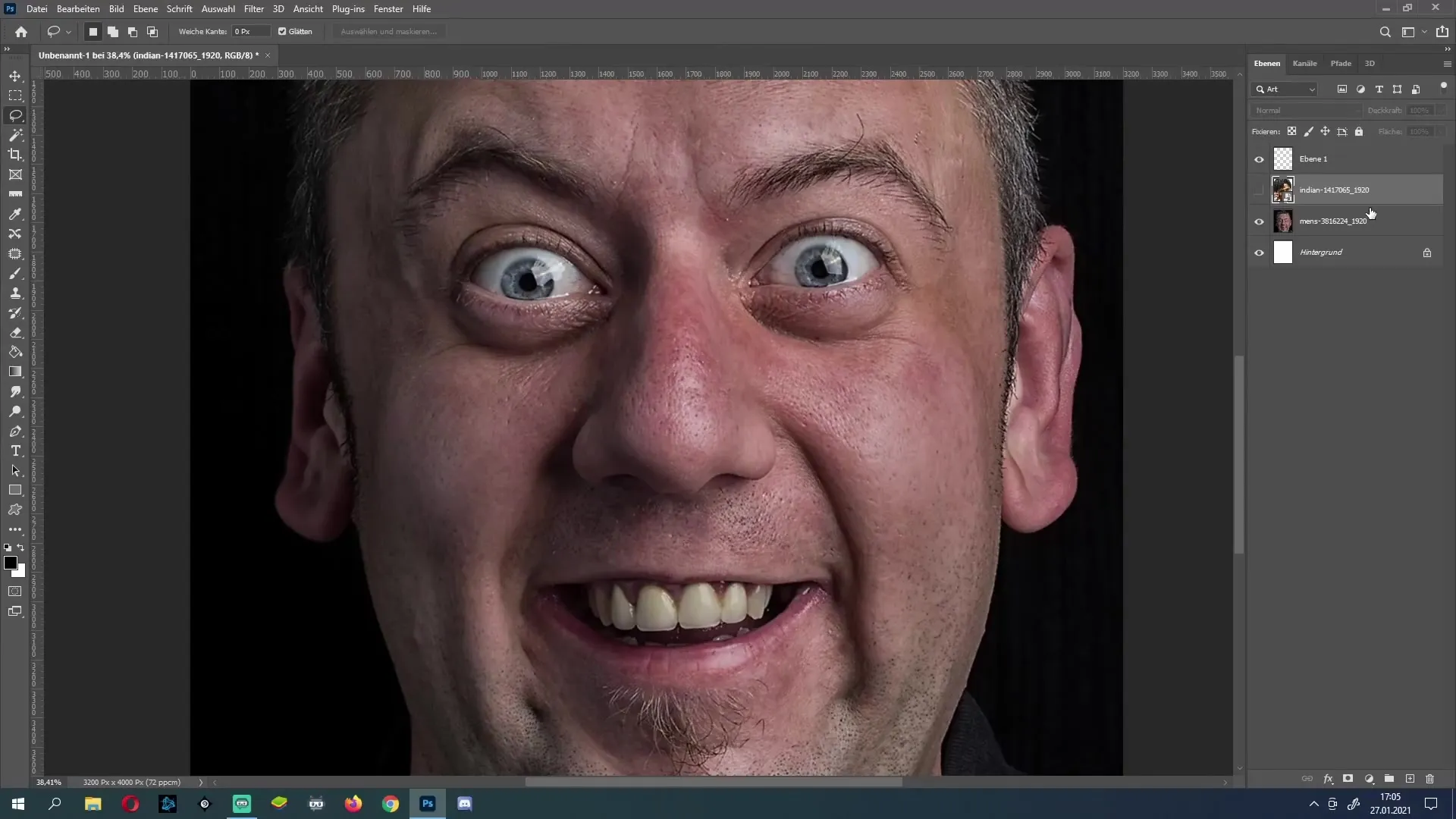
色調と彩度の調整
選択を有効にして修正を行う必要があります。メニューの「ウィンドウ」から「調整」を選択します。「調整」ウィンドウで、「色調/彩度」オプションを見つけて選択します。ここでは、歯の特徴的な色調に影響を与える黄色に焦点を当てます。明るさを上げ、歯があまり青白く見えないようにします。
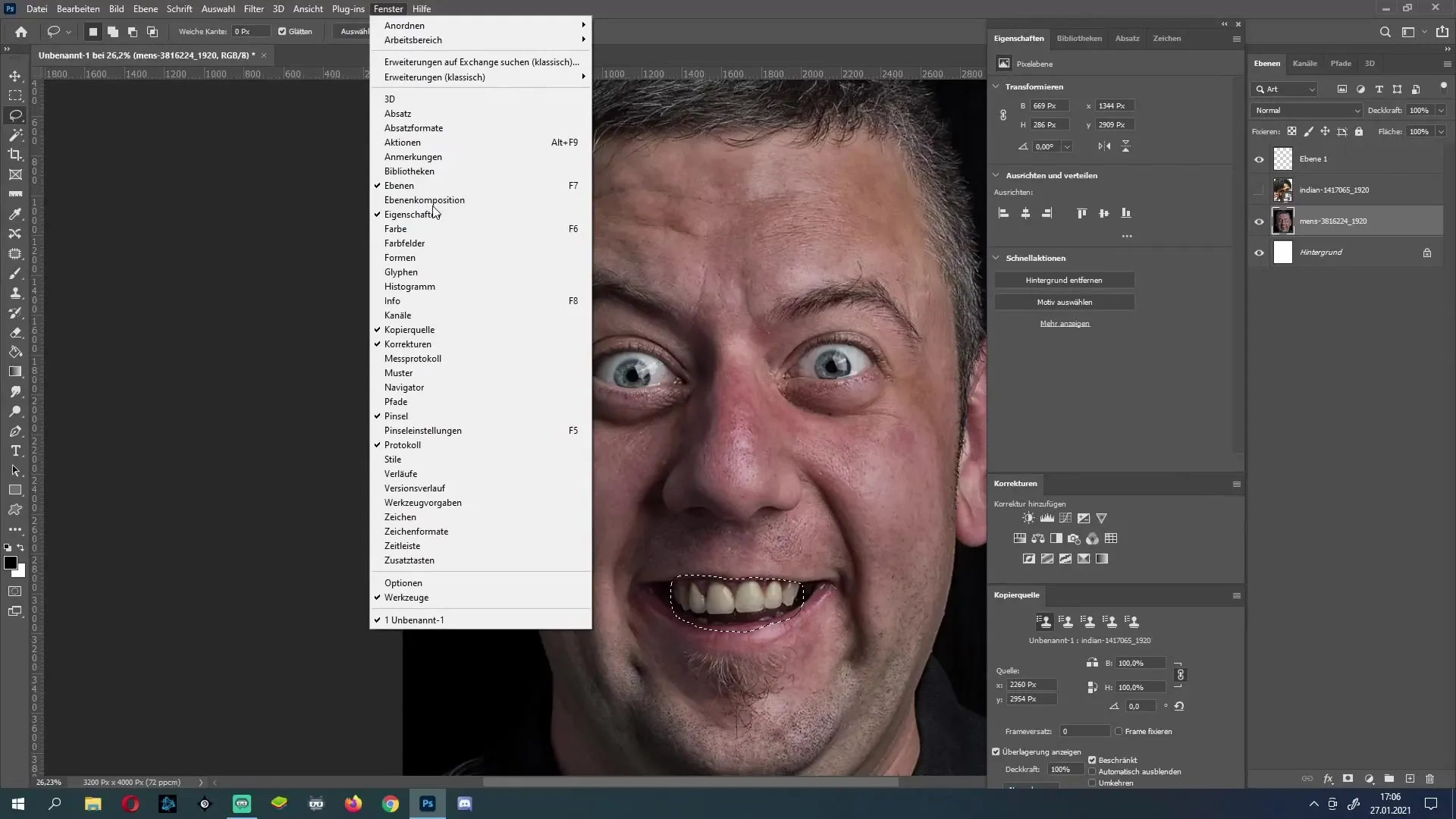
明るさを約91に設定することができます。結果が自然であることに注意してください。
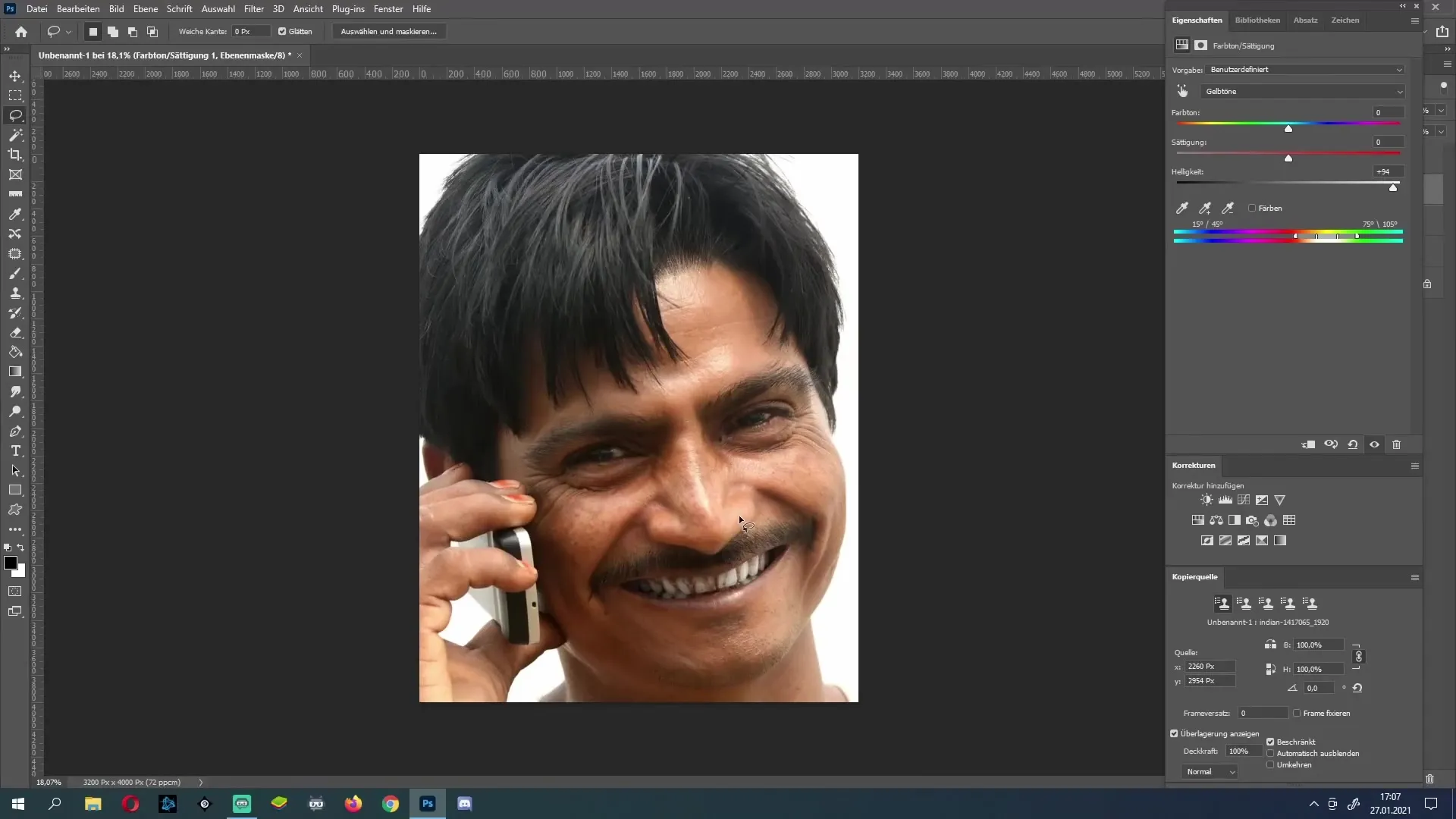
シミの除去
次に、歯に付いた茶色いシミを除去します。さまざまなツールを使用してこれを行います。まず、修復ブラシを選択します。茶色い部分を大まかに消し去り、飽和をすぐに調整することなく明るくします。
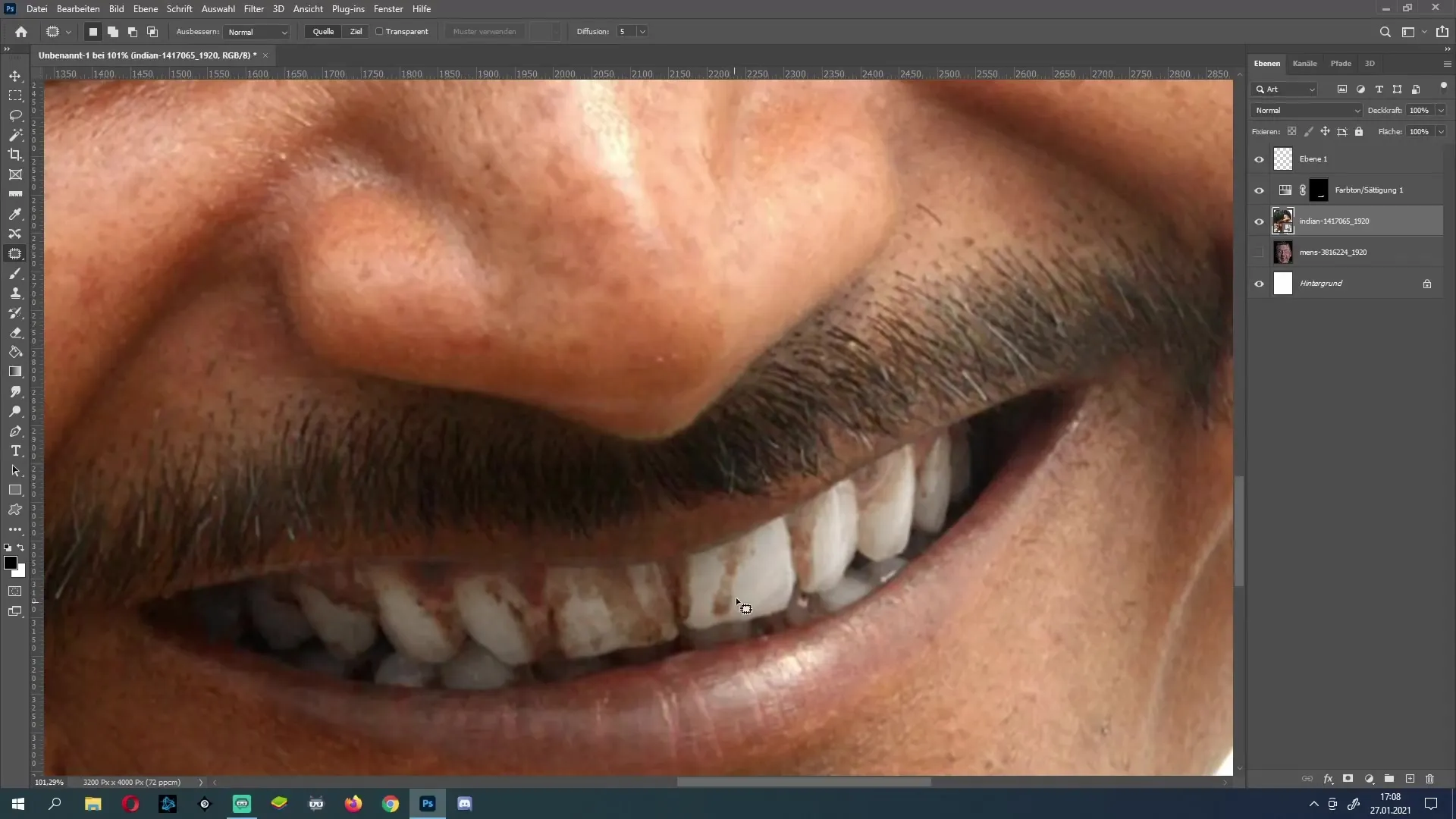
影響を受ける部分をマークするために選択ツールを使用します。簡単に望ましいシミの上に選択をドラッグします。
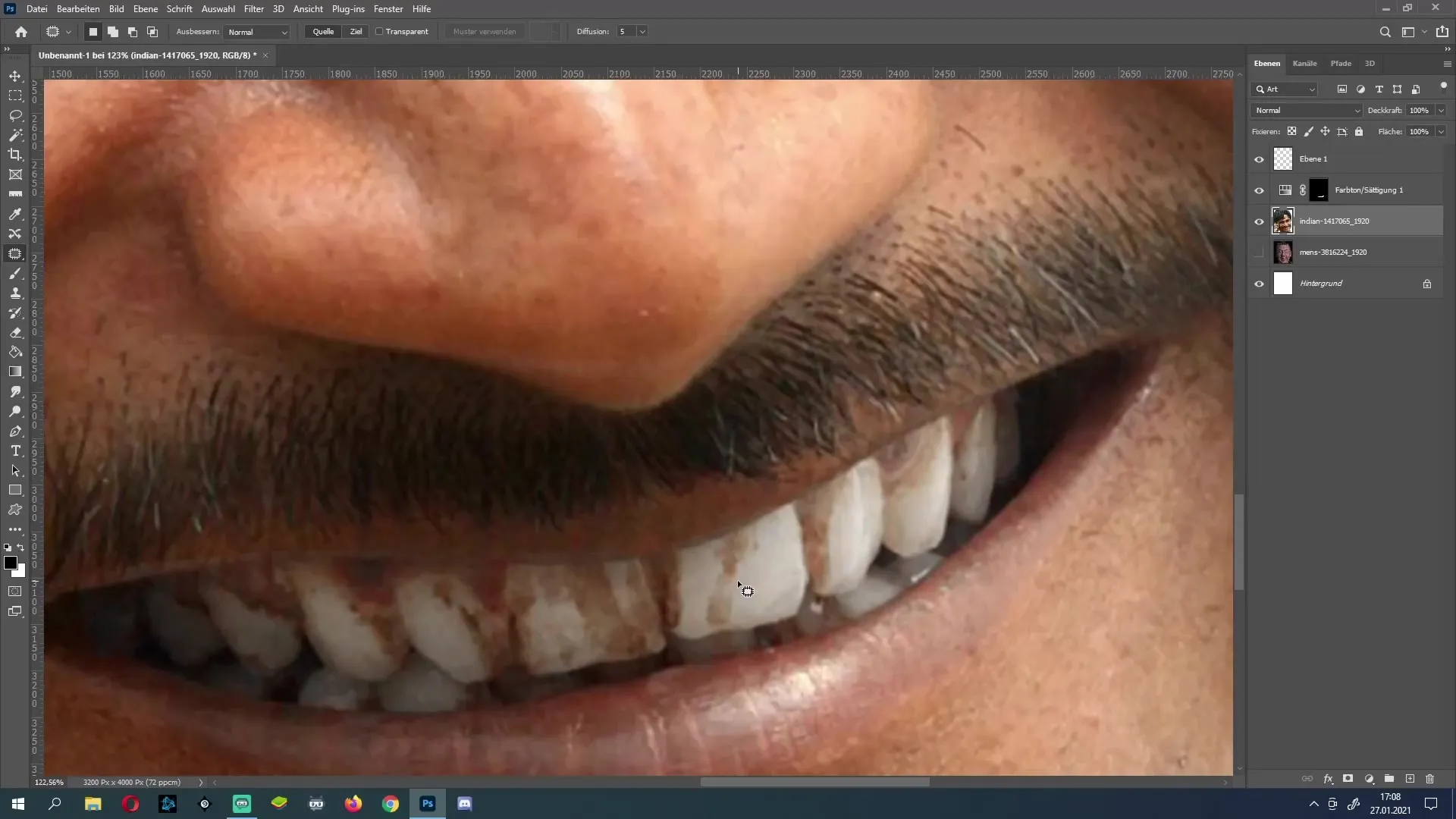
小さなシミの数に応じてこの手順は時間がかかる場合があります。初めは奇妙に見えても構いません、後で全体を調整します。
修復ブラシの使用
最初の編集が終わったら、修復ブラシを使用します。このツールを使って小さなエラーを修正し、より美しい歯に仕上げます。ここで重要なのは、注意して作業を行い、作業の間隔を置いて結果を確認することです。
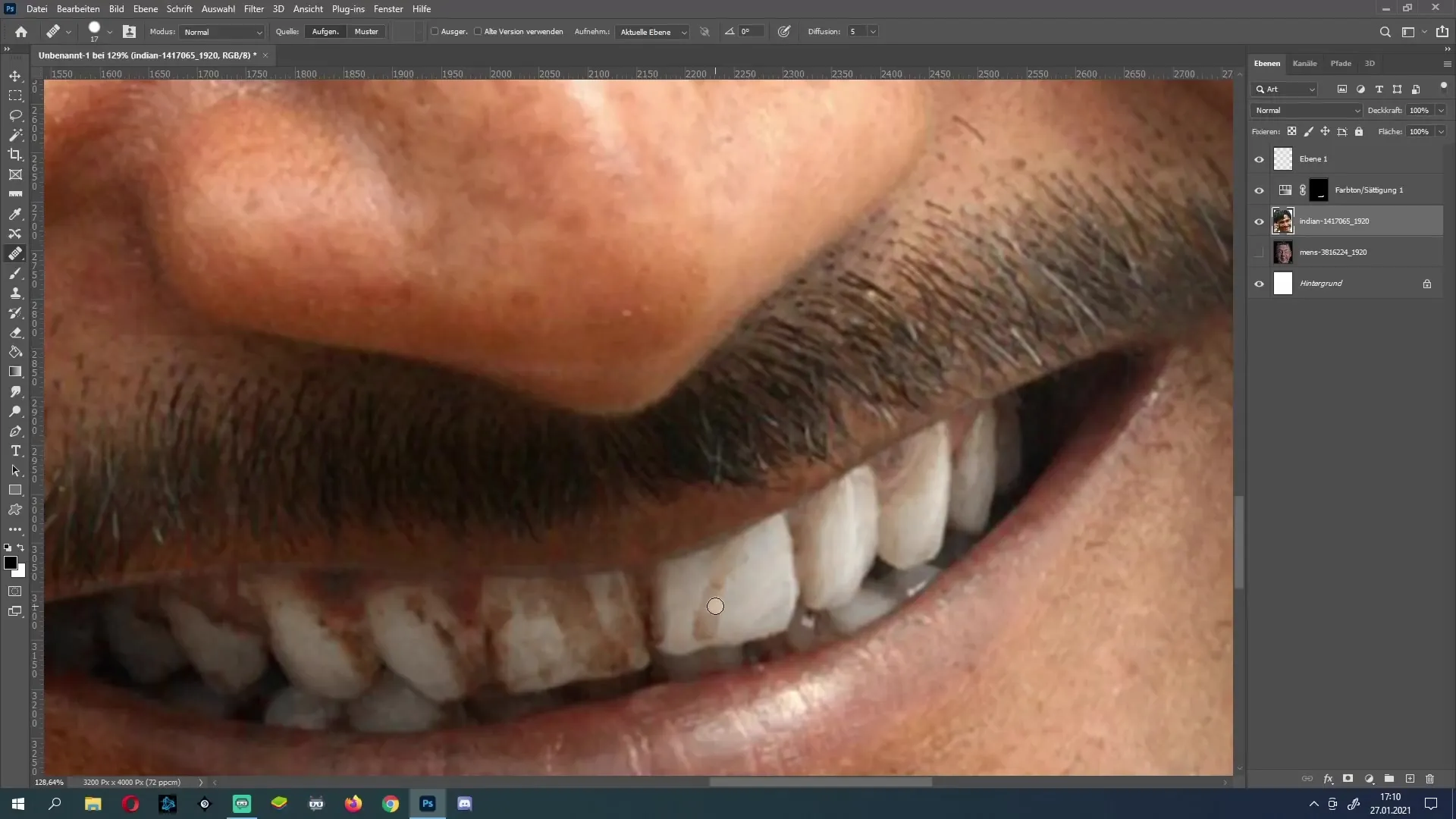
最良の結果を得るためにツールを行ったり来たりすることを忘れずに、最適な効果を得るために選択を常に微調整することも忘れないでください。
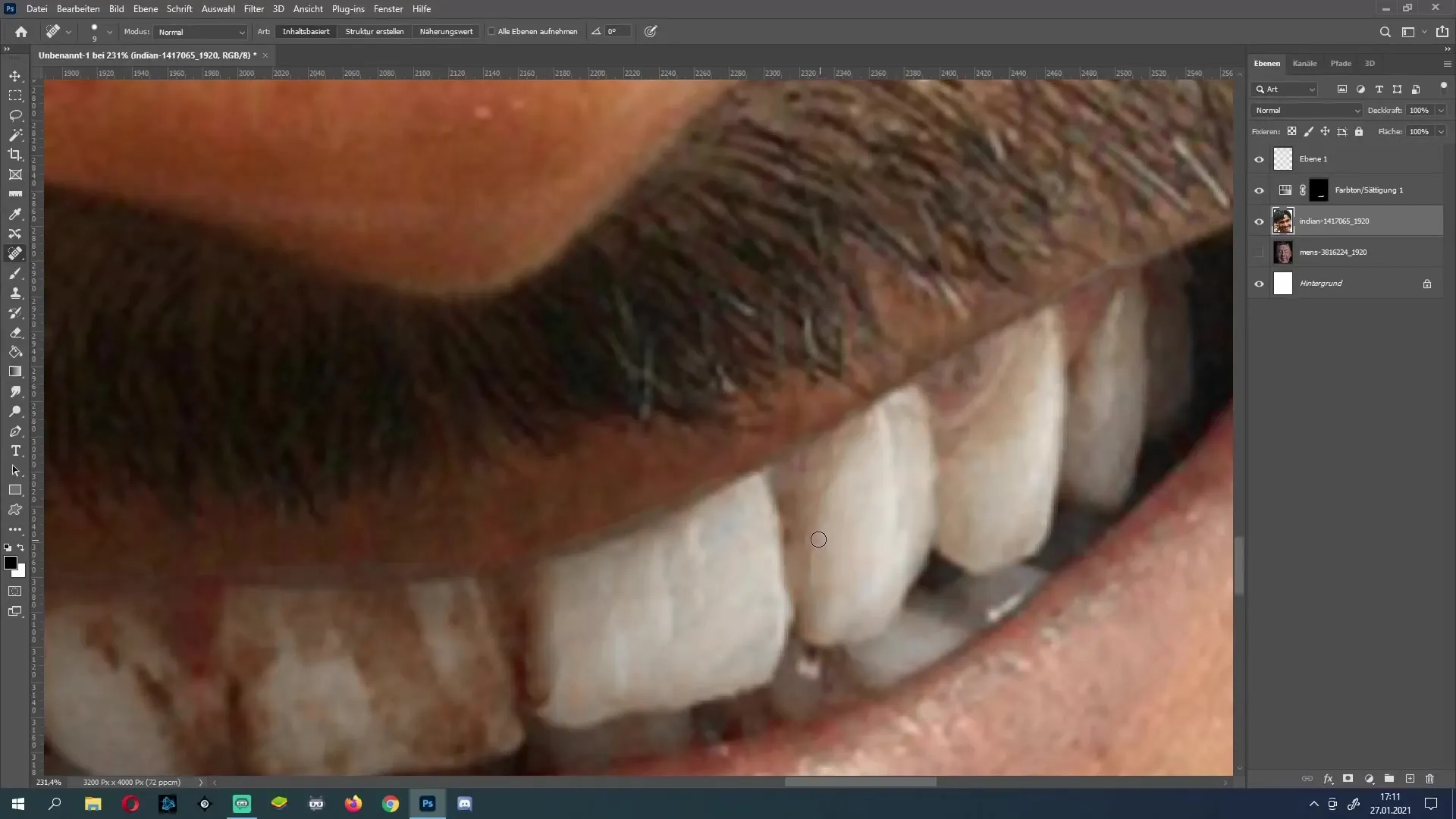
最終的な調整
画像を楽しんで、あまり明るく感じたり人工的に見えたりするエリアを軽減します。このために、エリア修復ブラシが非常に役立ちます。
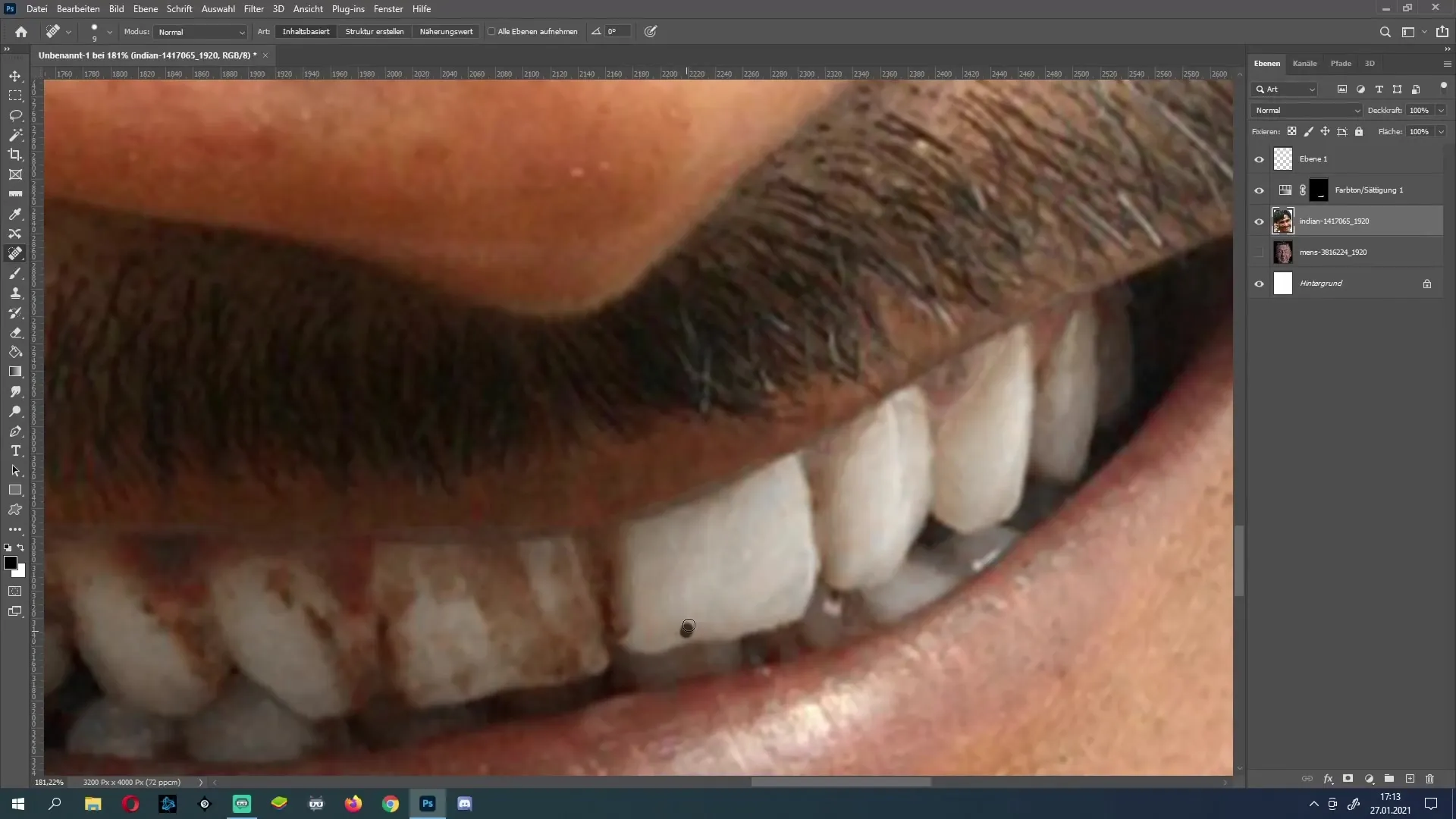
歯の補正では、自然な歯の色をサポートするよう全体的に調整し、人工的で過剰ではなく見えるようにすることが目標です。
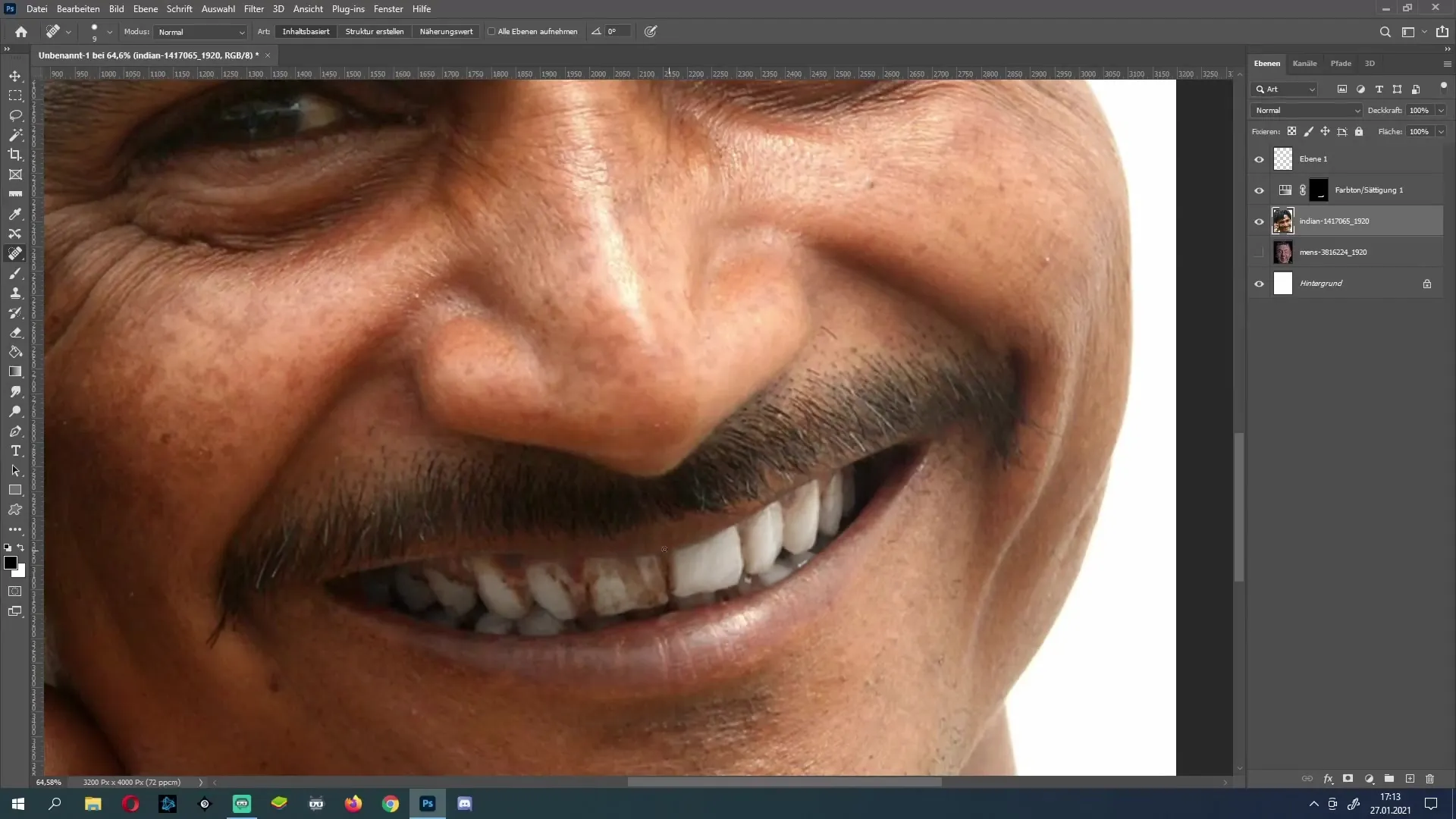
歯に満足している場合は、唇や歯の周りの領域にも色補正が必要な場合があります。時には頬や歯肉にも変色が見られることがあります。
最終調整
通常、唇には黄色っぽい変色が見られます。今回はそれにも対処していきたいと思います。再び色相/彩度レイヤーを使用してください。マスクを選択し、修正したい領域にブラシを塗ってください。
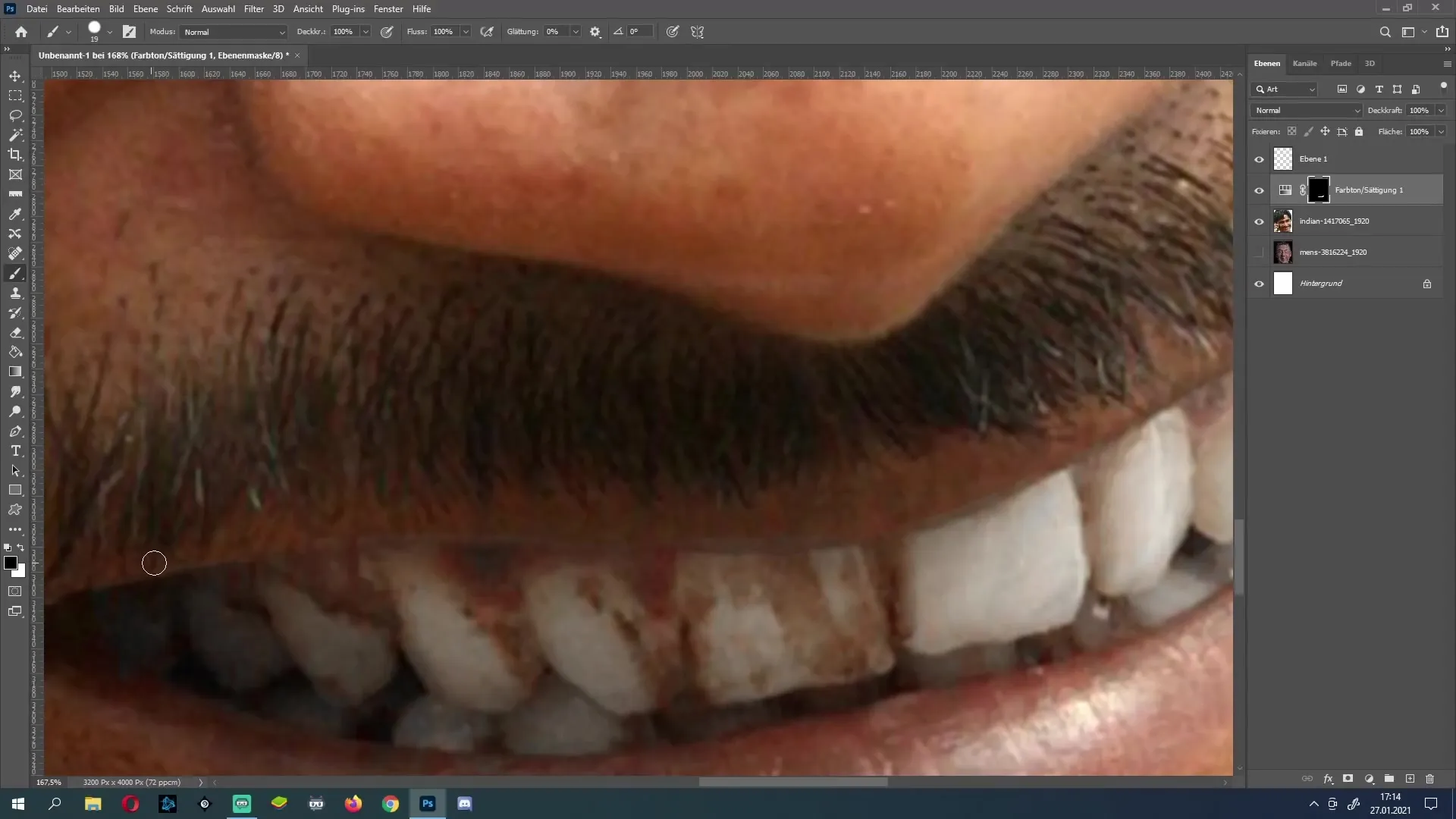
歯肉にも同じ調整を施してくださいが、ここでは非常に精密な作業が必要なので慎重に行ってください。
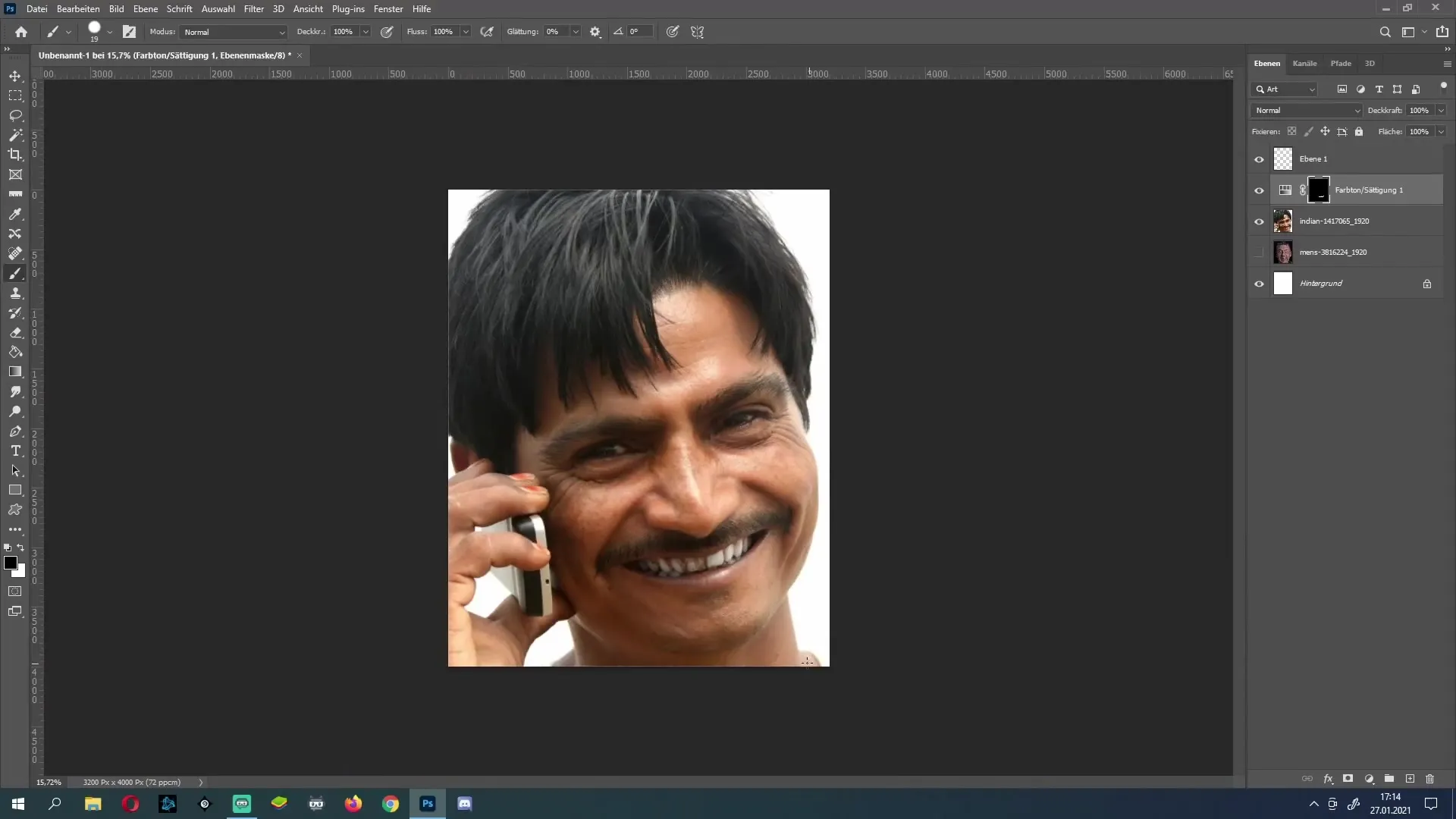
すべての変更を加えたら、定期的にズームインして詳細を確認し、すべてが自然に見えることを確認してください。
要約
この包括的なガイドで、Photoshopのいくつかの簡単なツールとテクニックを使用して、歯を白くし、見栄えの悪いシミを効果的に取り除く方法を学びました。選択ツールと明るさや彩度の調整を組み合わせることで、美しい自然な結果を得ることができます。
よくある質問
歯を最適に選択する方法は?レーゾツールを使用して歯を大まかに囲んでください。
明るさと彩度をどのように調整すればよいですか?「補正」ウィンドウ内の「色相/彩度」オプションを使用してください。
歯が薄白く見える場合はどうすればよいですか?明るさを強く上げすぎないように注意し、彩度を調整してください。
画像の他の領域も編集できますか?はい、同じテクニックは唇や歯肉にも使用できます。
画像が自然に見えるようにするにはどうすればよいですか?人工的な効果を避けるために、定期的なズームインと詳細の確認を行ってください。


